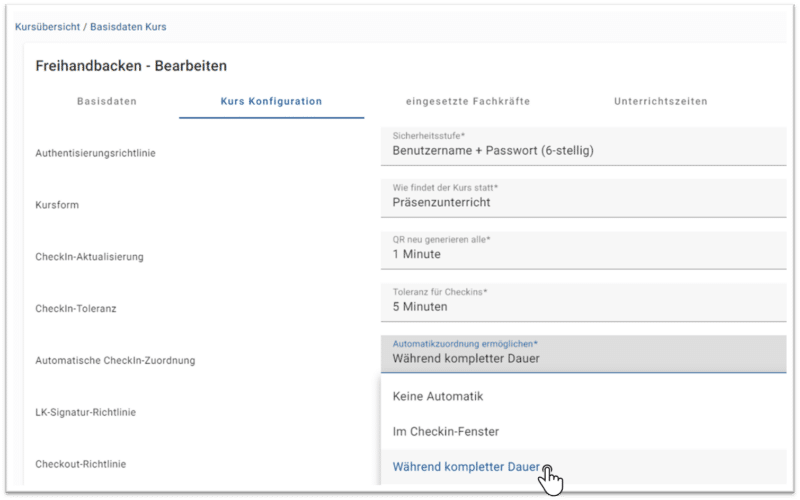Mit der Funktion „Auto-Kurserkennung“ wird nur ein QR-Code für alle Kurse am Checkpoint angezeigt. Wenn ein Teilnehmender den QR-Code mit der Handy-App scannt, kann dieser im Anschluss den Kurs am Handy auswählen, in den er einchecken möchte. Es werden nur die Kurse angezeigt, die dem Teilnehmenden und dem Checkpoint zugeordnet sind.
Ohne Auto-Kurserkennung müsste der Teilnehmende zunächst den Kurs am Checkpoint auswählen und dann den zugehörigen QR-Code einscannen.
Hinweis: Die Auto-Kurserkennung funktioniert nur in Verbindung mit einem Checkpoint und Handy-App. NFC-Tags funktionieren nicht, da der Kurs zum einchecken nicht ausgewählt werden kann.
Auto-Kurserkennung einrichten
1. Schritt: Im Menü auf „Hardware“ klicken
2. Schritt: Auf das Stift-Symbol des Checkpoints klicken
3. Schritt: Tab „Gerätekonfigurationen“ öffnen
Hier kann die Auto-Kurserkennung aktiviert werden, indem man „Für zugelassene Kurse“ auswählt und speichert.
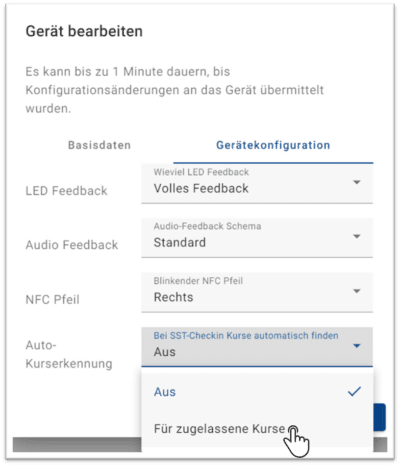
4. Schritt: Kurse für Auto-Kurserkennung konfigurieren
Öffnen Sie die Kurs Konfiguration unter: Kurse > Stift-Symbol > Kurs Konfiguration
Unter Automatische CheckIn-Zuordnung kann die Funktion aktiviert werden:
Keine Automatik: Checkin über Auto-Kurserkennung nicht möglich
Im Checkin-Fenster: Checkin über Auto-Kurserkennung während des Checkin-Fensters möglich. Das Fenster kann unter Checkin-Toleranz konfiguriert werden. Eingestellte Minuten = Checkin-Fenster vor und nach Kursbeginn
Während kompletter Dauer: Checkin über Auto-Kurserkennung während kompletter Dauer des Kurses möglich